麥克風在 Google Meet 中無法使用?嘗試這些常見的修復

發現解決 Google Meet 麥克風問題的有效方法,包括音頻設置、驅動程序更新等技巧。
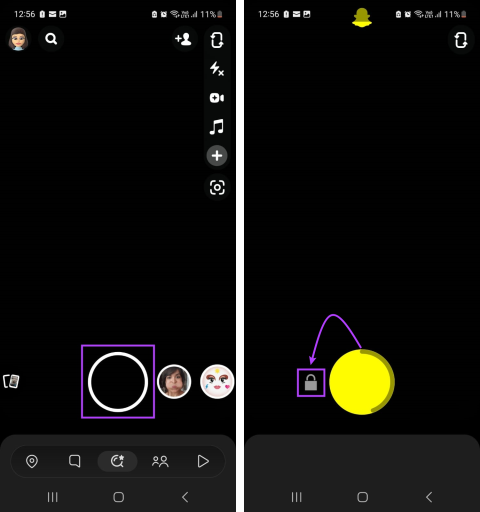
Snapchat 上的 Snap 和故事是與朋友分享您一天的想法或瑣事的好方法。但手指疲勞是真實存在的,尤其是如果您更喜歡在 Snapchat 上錄製影片故事的話。然而,有沒有一種方法可以在不按住按鈕的情況下在 Snapchat 上進行錄製呢?讓我們來看看。
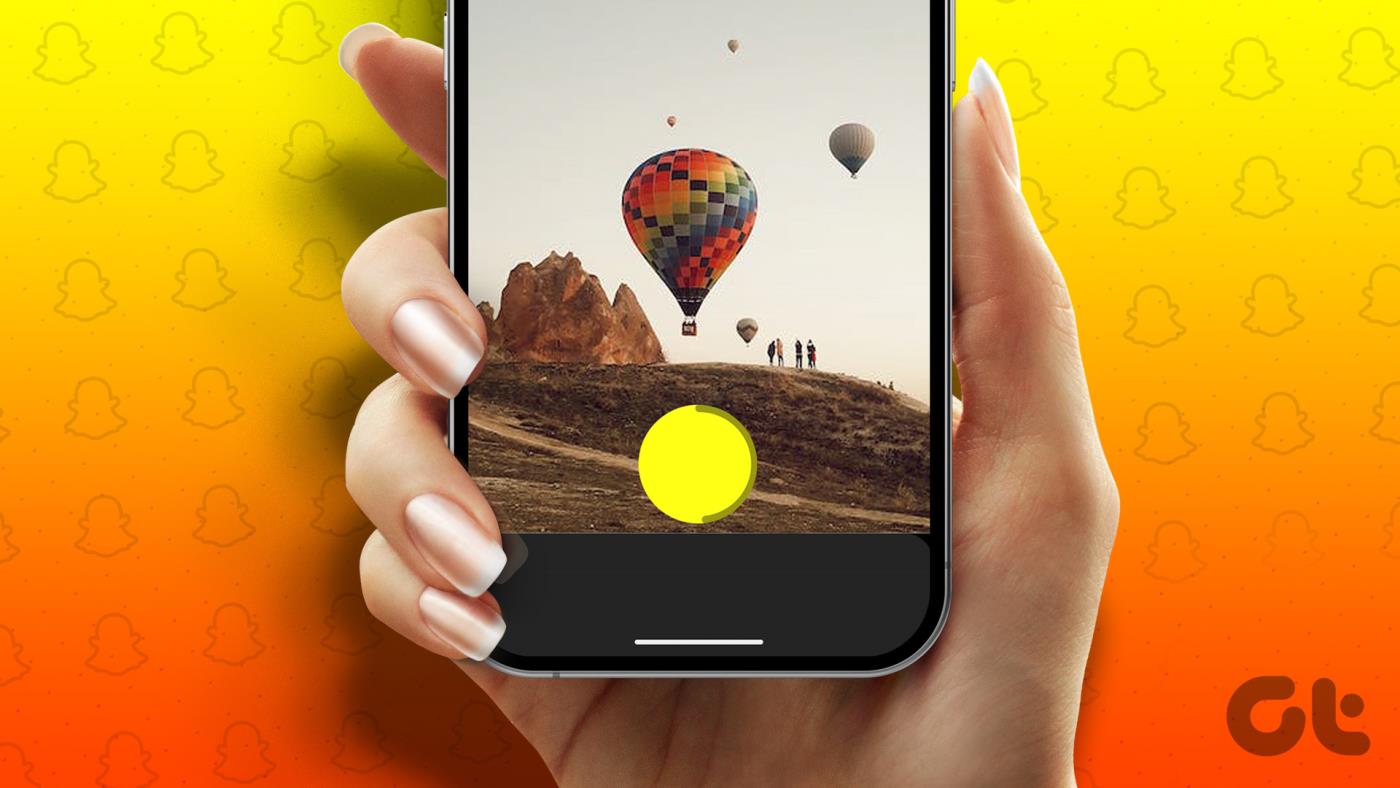
雖然 Snapchat 沒有預設的免持模式,但某些方式可以讓您無需按住按鈕即可在 Snapchat 上錄製。其中之一涉及使用橡皮筋和設備的音量按鈕。有興趣嗎?繼續閱讀以了解更多資訊。
即使沒有專用的自動模式,您也可以使用鎖定功能免持錄製影片。這樣,一旦開始錄製,您就可以鎖定該功能並讓它在 Snapchat 上錄製長達 60 秒,甚至無需按住錄製按鈕。以下是具體操作方法。
第 1 步:開啟 Snapchat。
第 2 步:現在,長按相機按鈕。
步驟 3:出現鎖定圖示後,將手指滑到鎖定圖示上。
現在您可以移開手指,Snapchat 將繼續錄製影片。
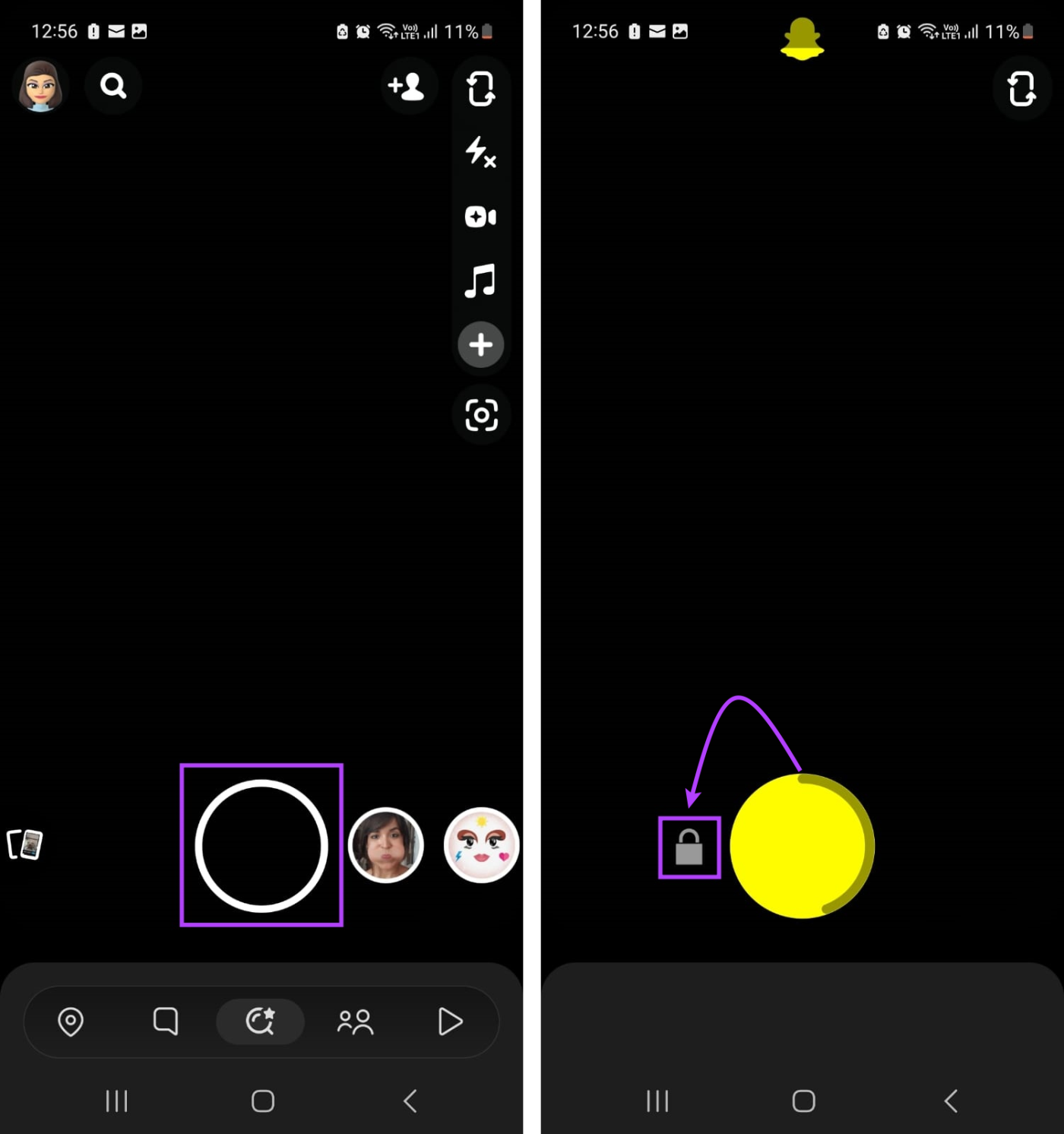
第 4 步:如果您在 60 秒標記之前完成,請點擊「停止」按鈕。
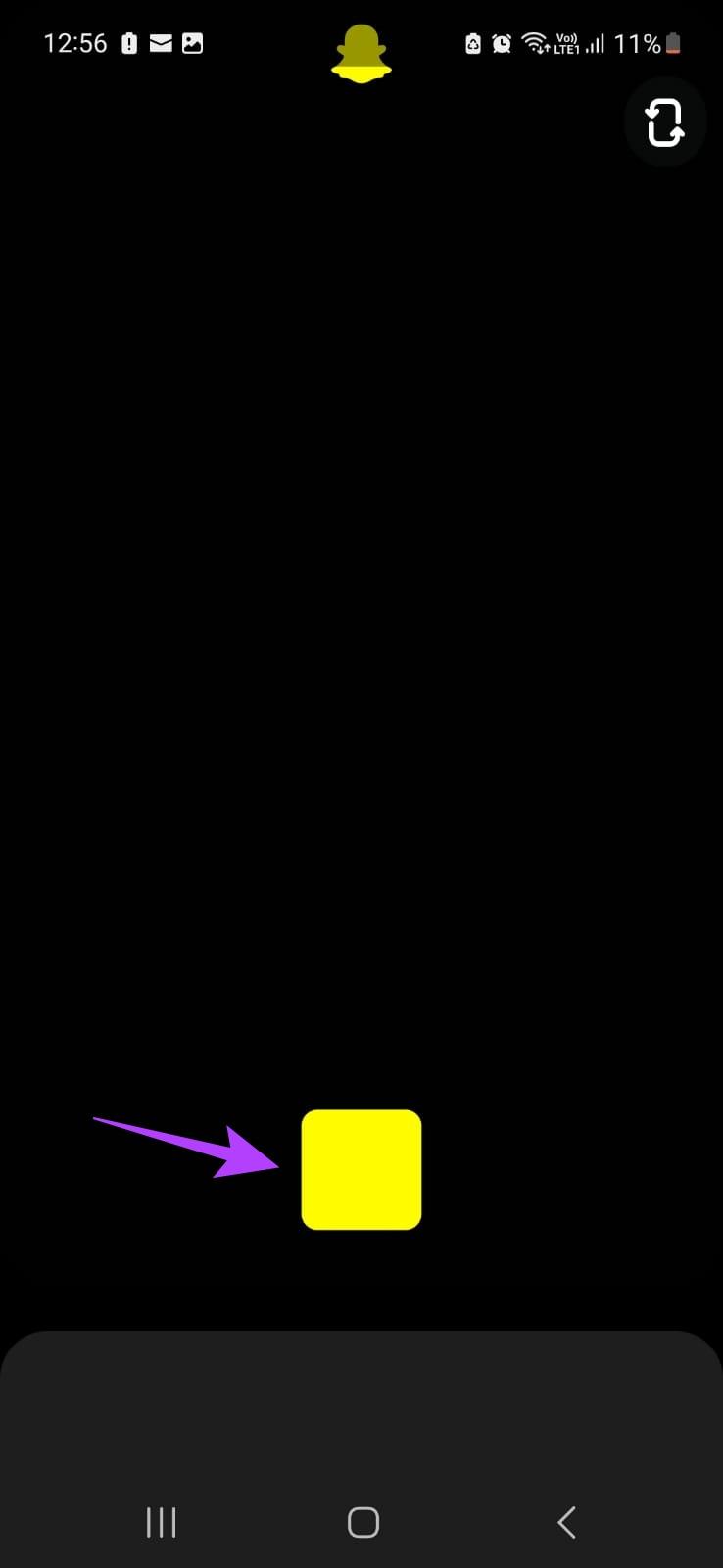
錄製停止後,使用可用選項根據需要編輯和發布影片。
提示:如果您在使用 Snapchat 相機時遇到問題,請查看我們關於修復 Snapchat 相機無法運作的文章。
Snapchat 還允許您設定計時器。設定後,一旦您點擊相機按鈕,計時器就會被觸發。但是,計時器的最大持續時間為 10 秒。除此之外,您可能需要重新開始錄製。
以下逐步介紹如何在 Snapchat 上設定和使用計時器。
第 1 步:開啟 Snapchat 並點擊 + 圖示。
步驟 2:捲動到計時器並點擊 + 圖示。
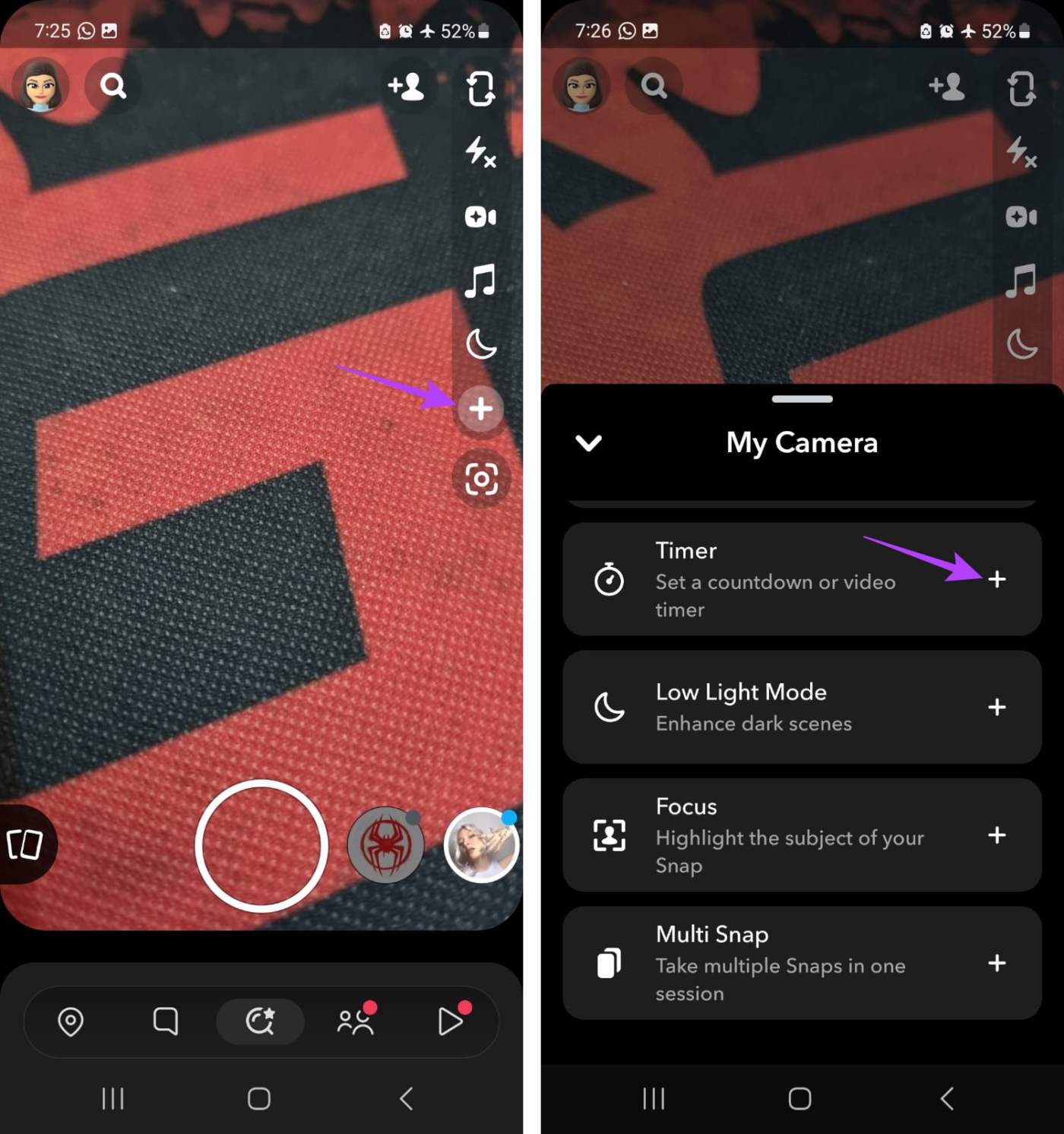
步驟 3:然後,點選計時器圖示。
步驟 4:在這裡,使用視訊計時器滑桿設定計時器的持續時間。
第 5 步:完成後,點選「設定計時器」。
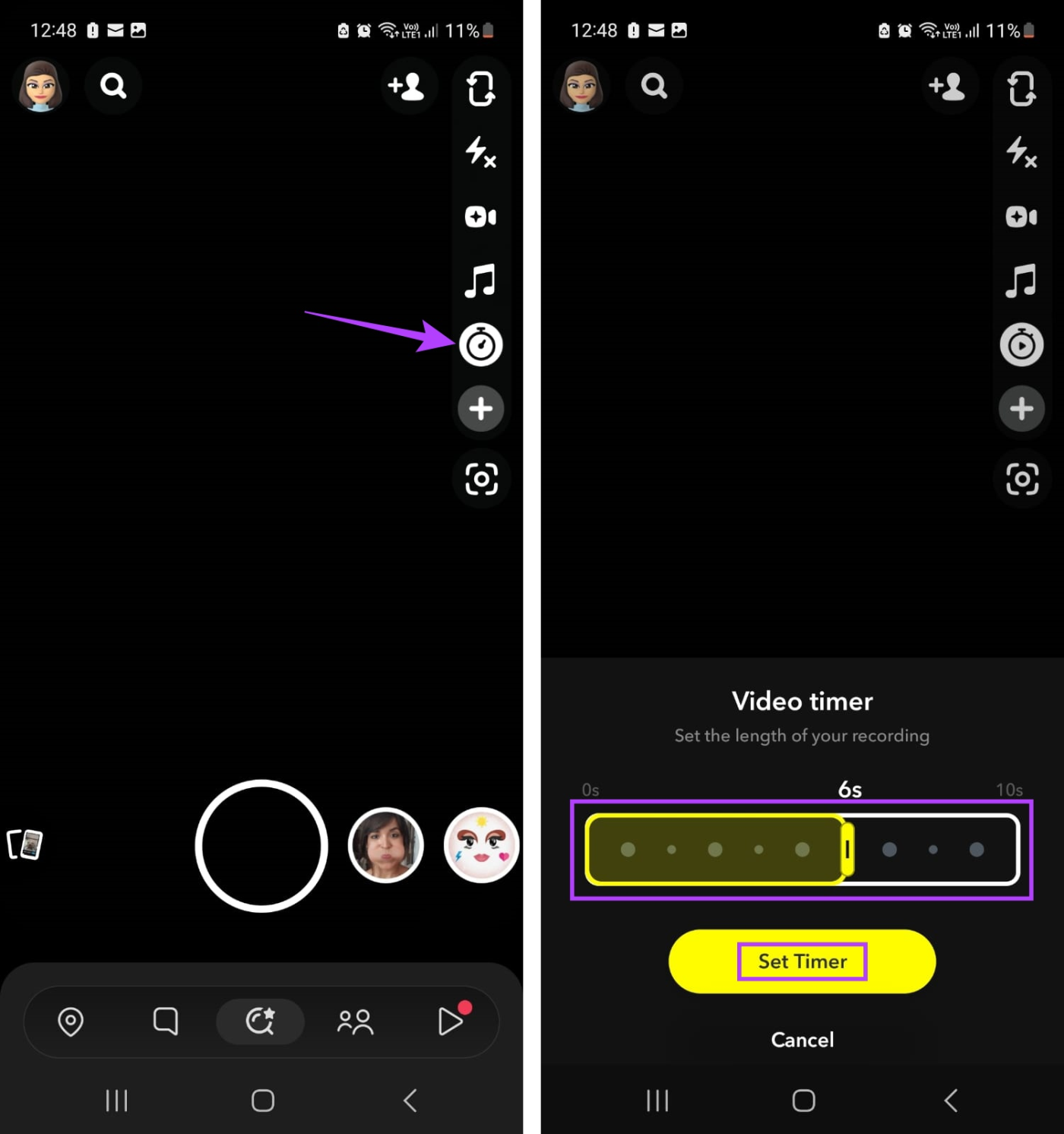
步驟6:現在,點擊相機按鈕。
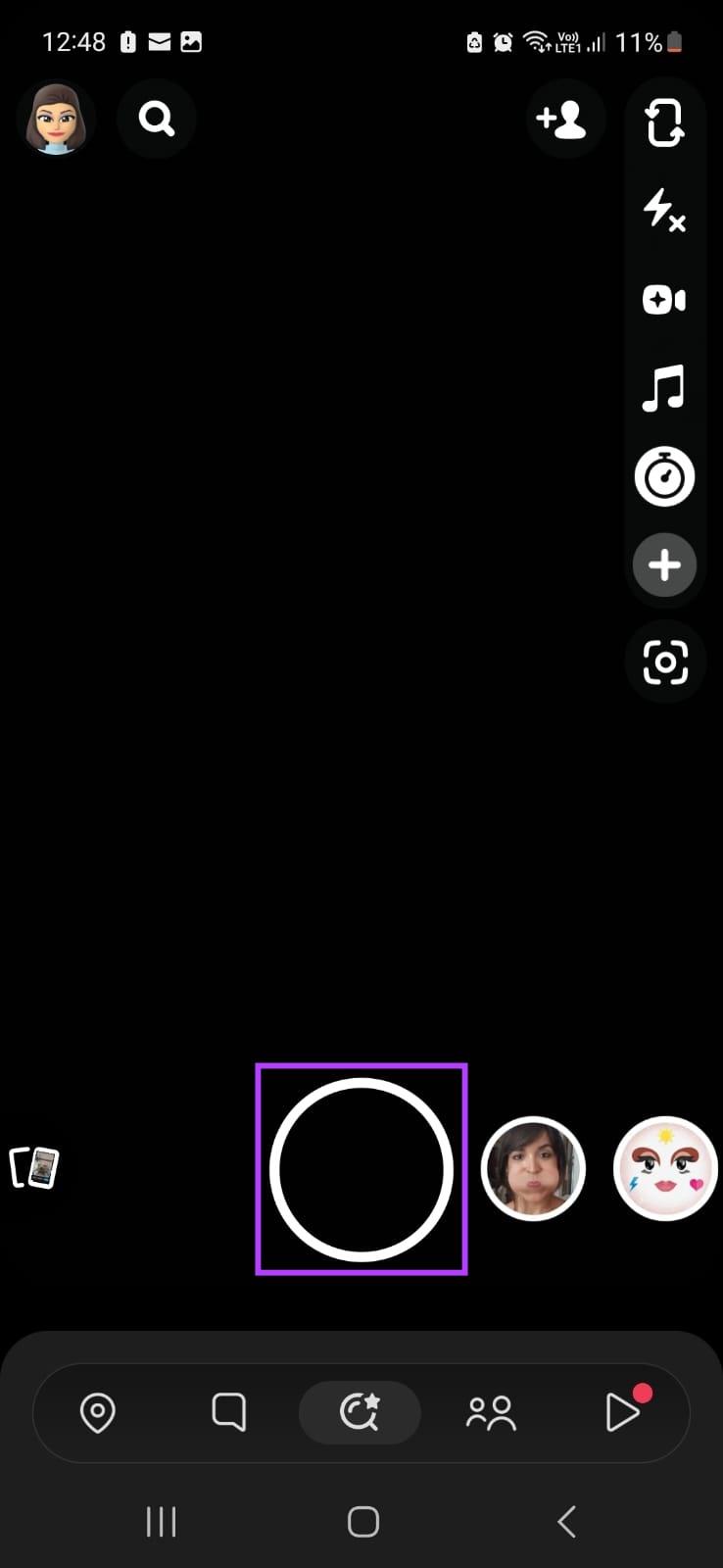
倒數結束後,Snapchat 將根據計時器的持續時間自動開始錄製。
另請閱讀:如何將多張相機膠卷照片添加到 Snapchat 故事中
iOS 裝置隨附一組預先輸入的手勢,可讓您執行基本任務,例如長按或雙擊某物。因此,您可以為長按手勢設定自訂持續時間,並使用它在 Snapchat 上進行免持錄製。請依照以下步驟進行操作。
第 1 步:開啟「設定」並點選「輔助功能」。
第 2 步:向下捲動並點擊「觸摸」。
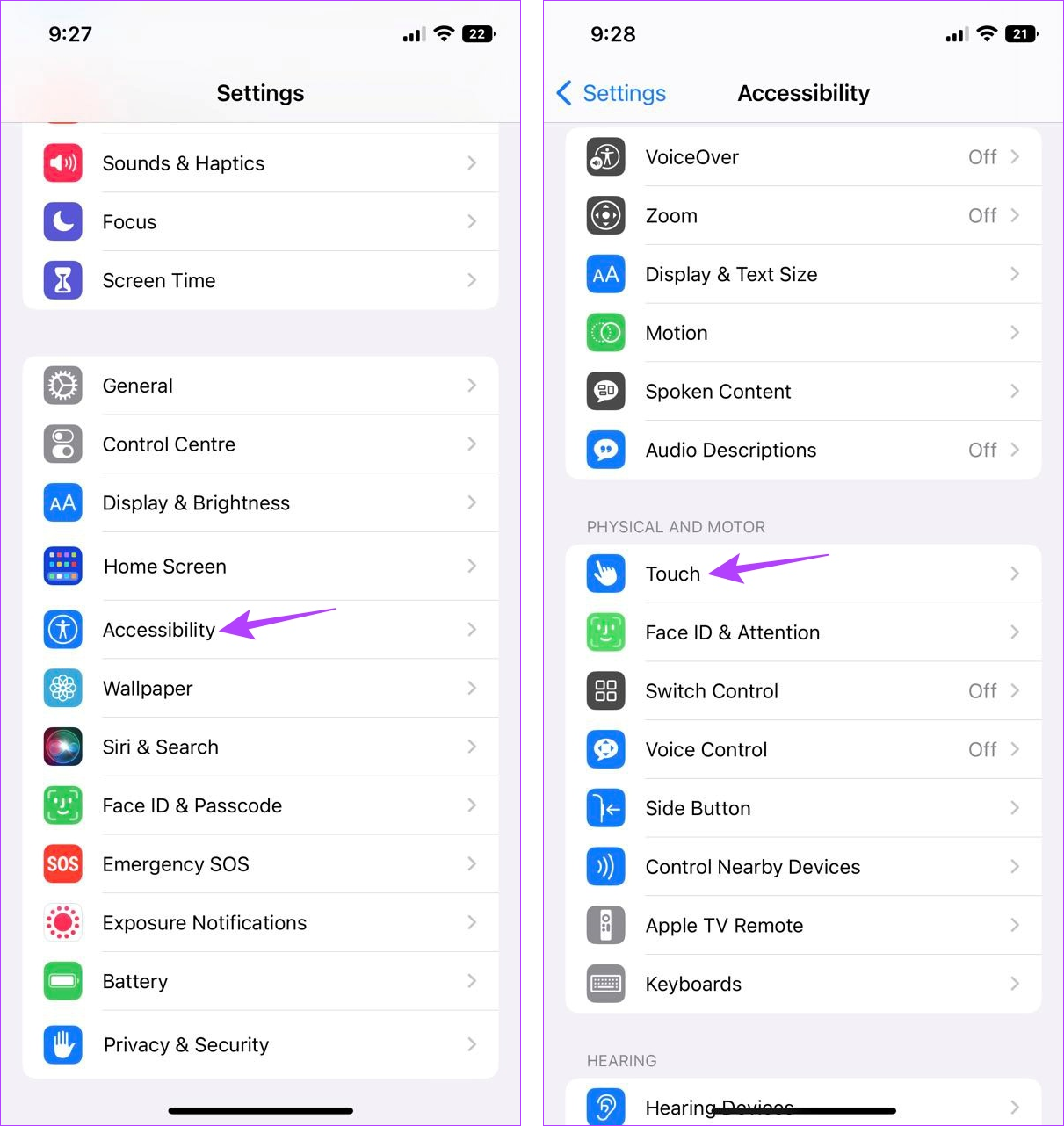
步驟 3:然後,點選 AssistiveTouch。
步驟 4:首先,打開 AssistiveTouch 開關。
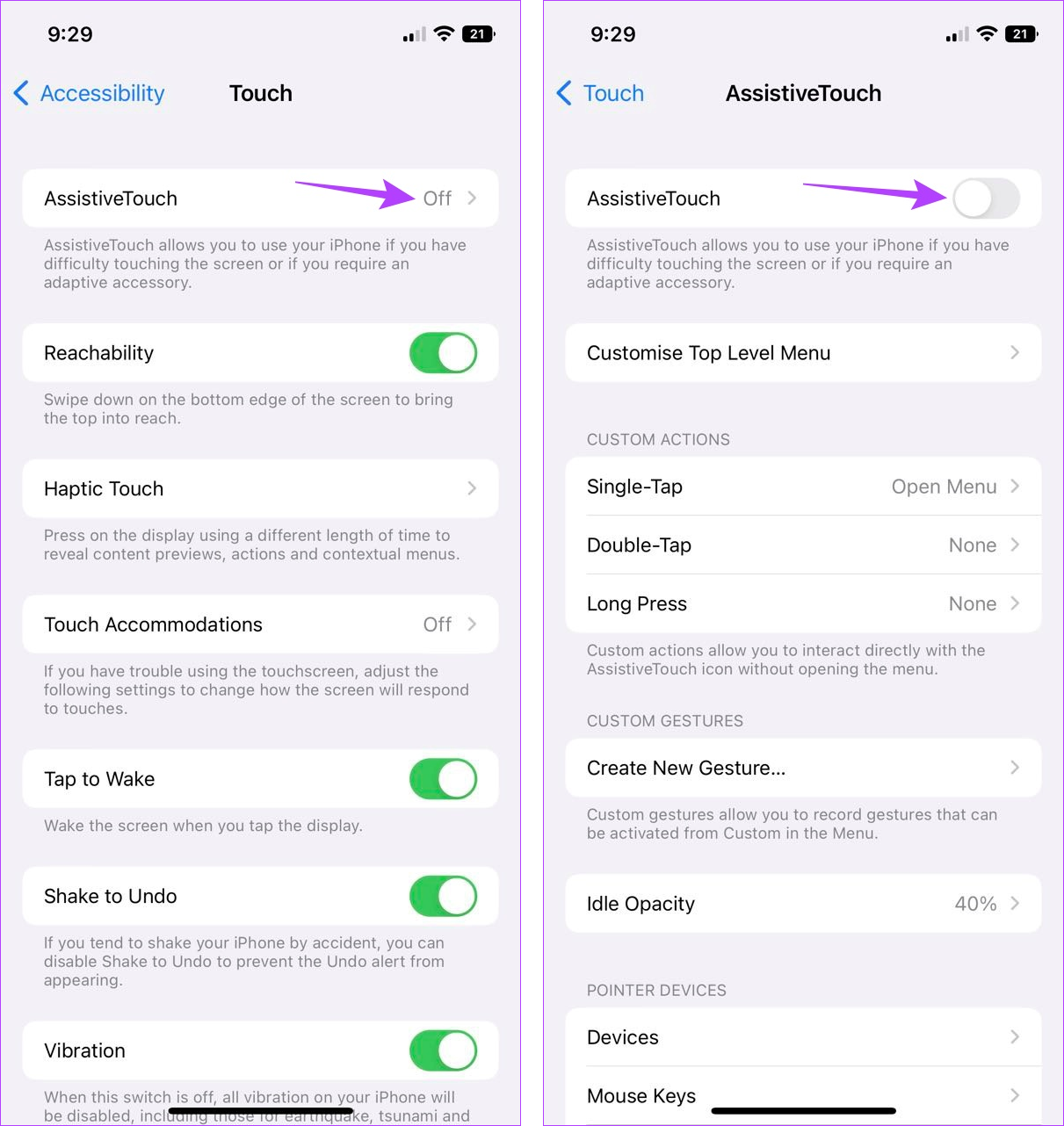
第 5 步:然後,在自訂操作下,點選長按。
步驟6:在這裡,點擊「長按持續時間」。
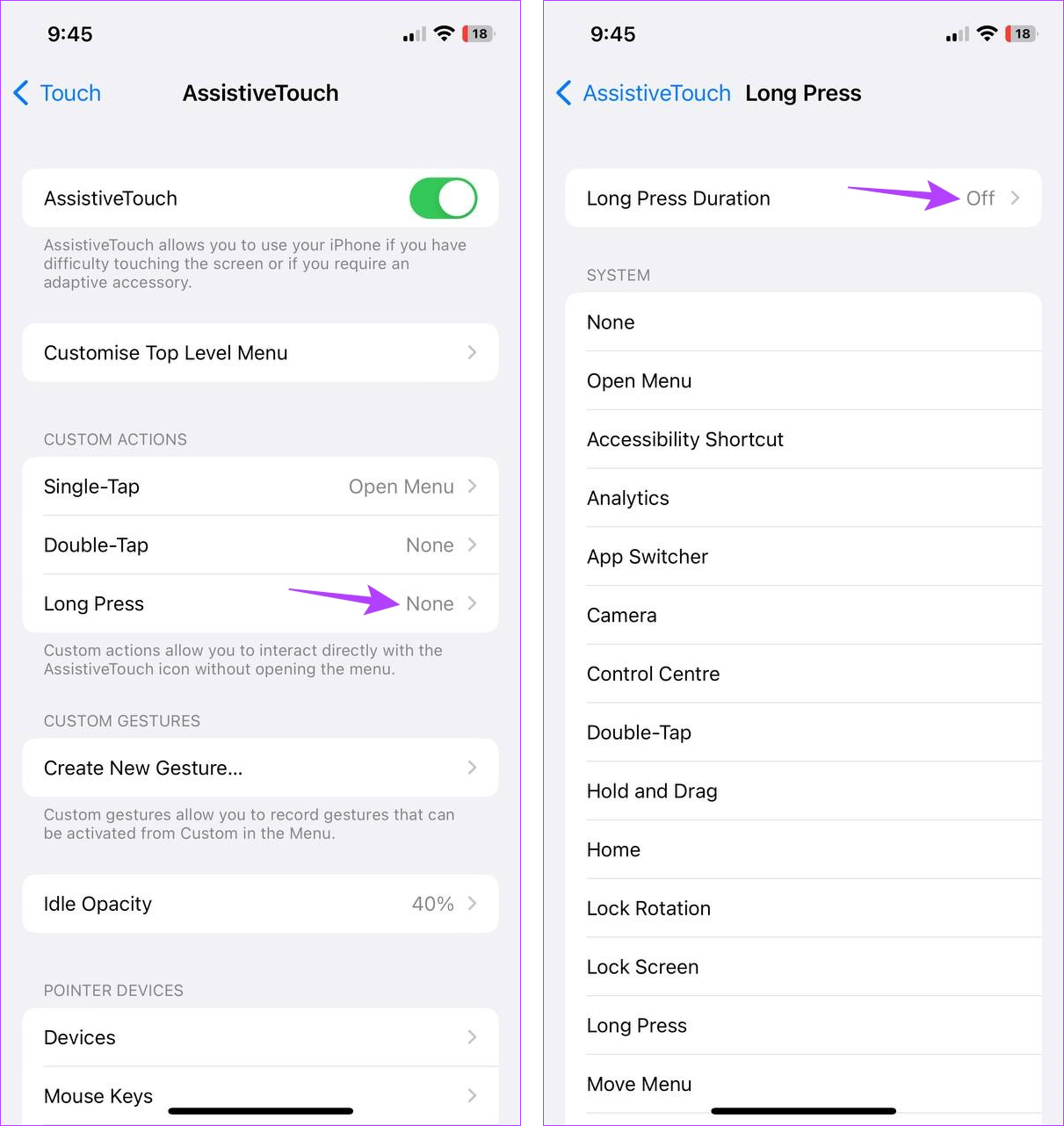
步驟 7:依照您的喜好,使用 – 和 + 按鈕增加或減少長按持續時間。
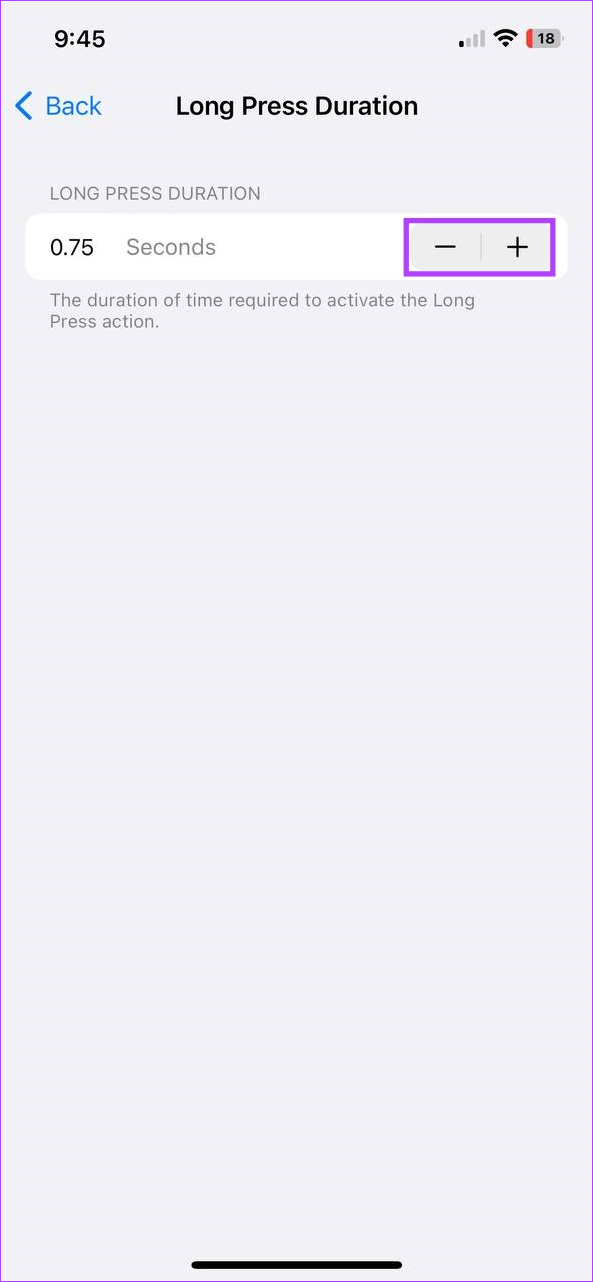
設定手勢持續時間後,就可以與 Snapchat 應用程式一起使用了。就是這樣。
步驟 1:開啟 Snapchat 並點擊 AssistiveTouch。
步驟 2:出現選單選項後,點選「自訂」。
步驟 3:在這裡,點選長按。
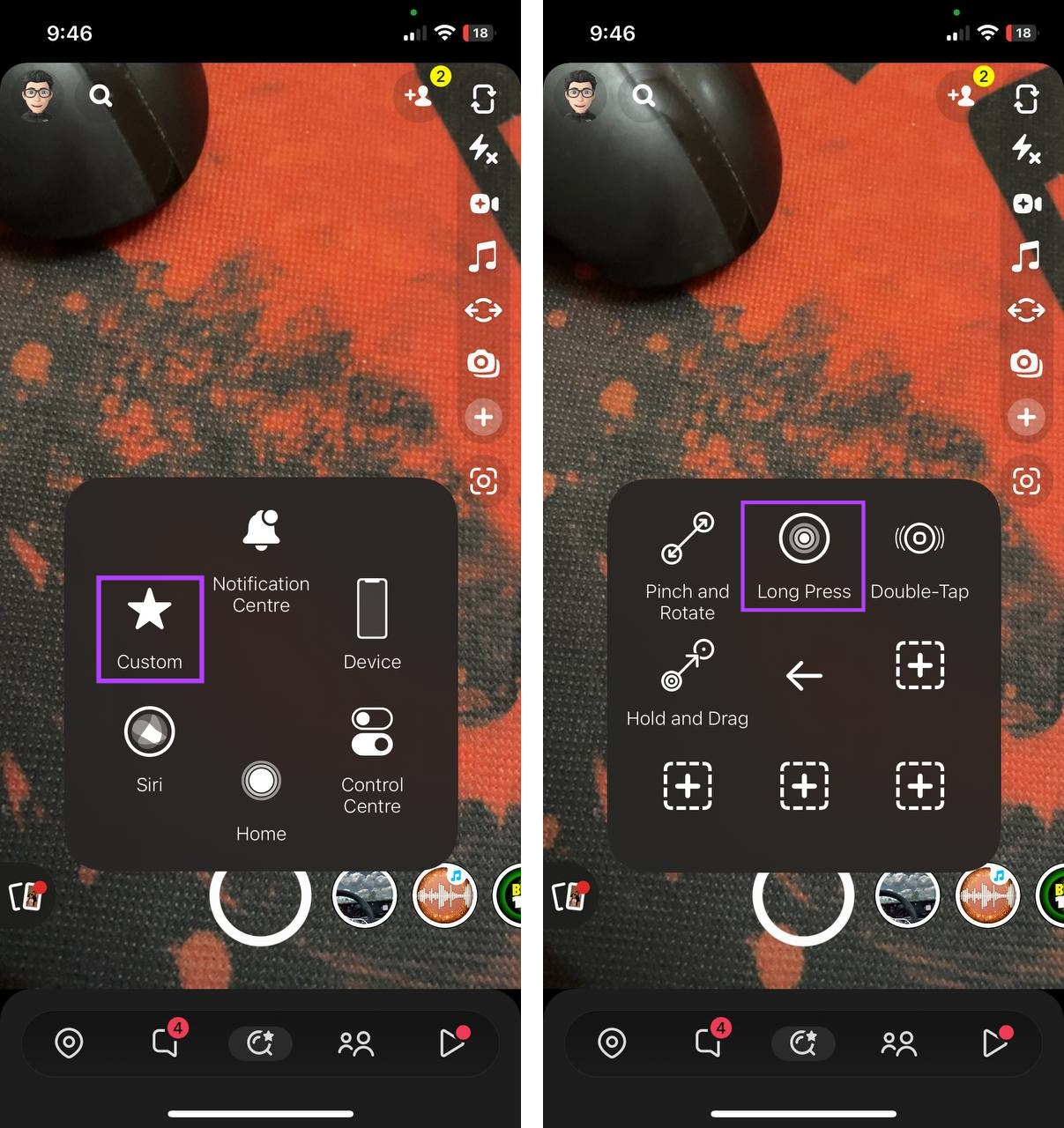
第 4 步:現在,將手勢停留在「相機」按鈕上。
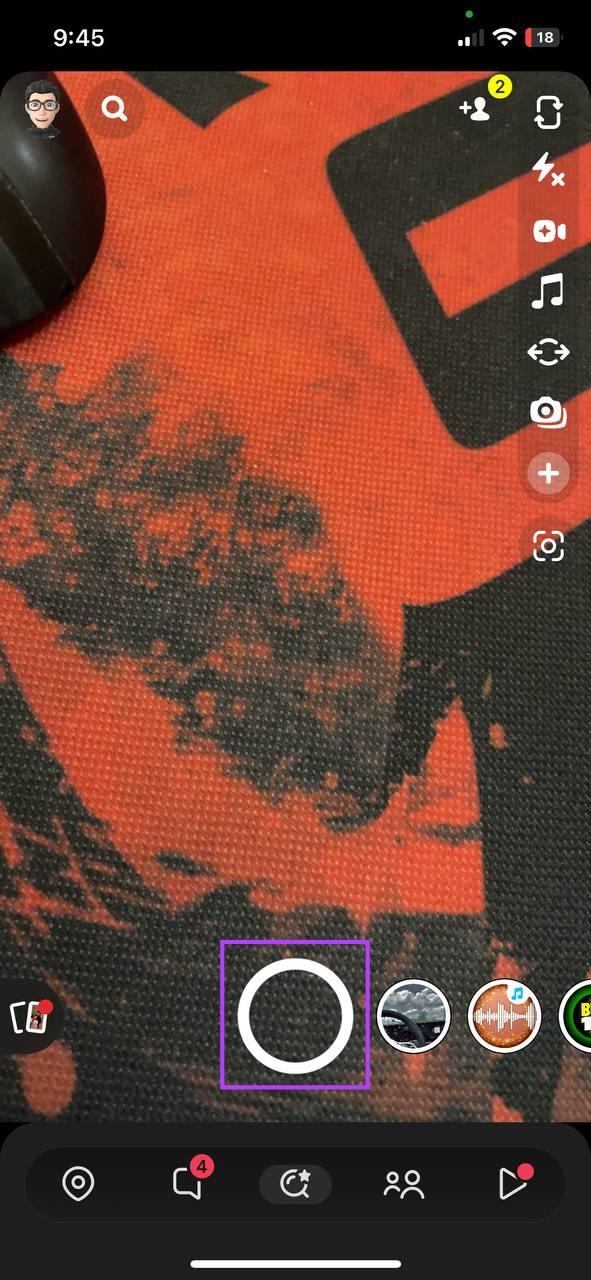
這樣您無需按住 Snapchat 上的按鈕即可進行錄製。
雖然 Android 裝置在使用手勢時沒有那麼大的靈活性,但您可以透過一些方法來規避這一點。由於 Snapchat 允許您使用任一音量按鈕進行錄音,因此只要連續按下其中一個按鈕,錄音就會自動開始。
這就是橡皮筋的用武之地。然後,將其滑過任一音量按鈕上的橡皮筋即可在 Snapchat 上進行錄製,而無需用手。就是這樣。
步驟 1:在 Android 裝置上,拿一根橡皮筋並將其圍繞手機拉伸。
步驟 2:然後,將橡皮筋滑過音量調低或音量調高按鈕。
第 3 步:準備好後,打開 Snapchat 應用程式。
步驟 4:應用程式開啟後,錄音應立即開始。
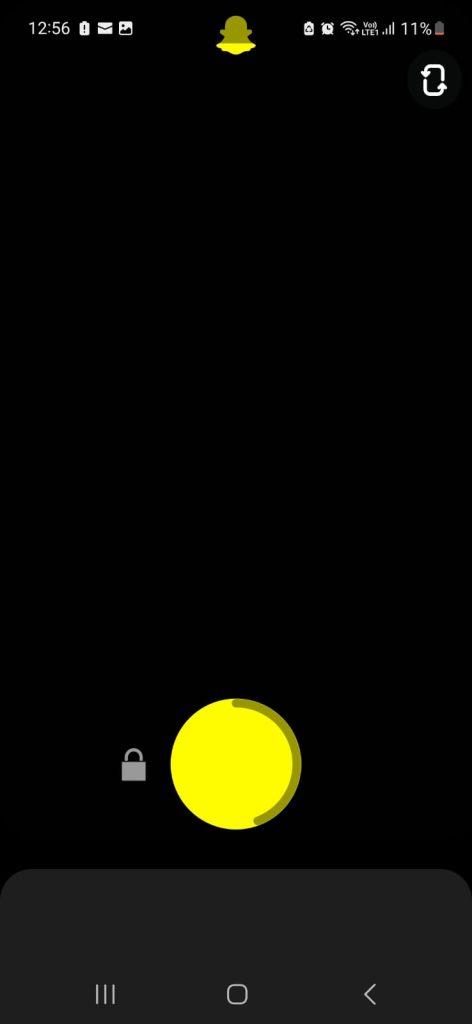
這樣您就可以輕鬆地在 Snapchat Android 應用程式上進行 10 秒以上的免持錄音。
1. 你能在 Snapchat 上留下私人故事嗎?
打開故事並長按私人故事。然後,點擊故事設定 > 留下私人故事 > 離開。這將讓您在 Snapchat 上留下私人故事。
2. 如果 Snapchat 出現相機延遲怎麼辦?
如果您在使用 Snapchat 相機時遇到問題,請嘗試重新啟動您的行動裝置。如果問題仍然存在,您還可以強制關閉並重新啟動 Snapchat 應用程式。有關更詳細的方法,請查看我們關於修復 Snapchat 相機延遲的解釋。
我們希望本文能幫助您更了解無需按住按鈕即可在 Snapchat 上進行錄製的所有方法。如果您和您的一群朋友喜歡交換 Snap,請考慮在 Snapchat 上建立群組聊天,讓所有朋友虛擬地聚集在一個地方。
發現解決 Google Meet 麥克風問題的有效方法,包括音頻設置、驅動程序更新等技巧。
在 Twitter 上發送訊息時出現訊息發送失敗或類似錯誤?了解如何修復 X (Twitter) 訊息發送失敗的問題。
無法使用手腕檢測功能?以下是解決 Apple Watch 手腕偵測不起作用問題的 9 種方法。
解決 Twitter 上「出錯了,重試」錯誤的最佳方法,提升用戶體驗。
如果您無法在瀏覽器中登入 Google 帳戶,請嘗試這些故障排除提示以立即重新取得存取權限。
借助 Google Meet 等視頻會議工具,您可以在電視上召開會議,提升遠程工作的體驗。
為了讓您的對話更加安全,您可以按照以下步驟在行動裝置和桌面裝置上為 Instagram 聊天啟用端對端加密。
了解如何檢查您的 Dropbox 安全設定有助於確保您的帳戶免受惡意攻擊。
YouTube TV 為我們提供了許多堅持使用的理由,因為它融合了直播電視、點播視頻和 DVR 功能。讓我們探索一些最好的 YouTube 電視提示和技巧。
您的三星手機沒有收到任何通知?嘗試這些提示來修復通知在您的 Samsung Galaxy 手機上不起作用的問題。








